性能监视器和资源监视器的快捷打开方式
1、win+R打开运行窗口,输入perfmon,再按下回车键,即可快速打开性能监视器。

2、在性能监视器中可查看系统关于内存、网络、磁盘、CPU大概的运行数据。
但显示的数据都是英文标明的,对于电脑小白来说不太好懂。

3、性能监视器的主要功能其实不是用来查看电脑实时运行的数据的,而是创建一些数据收集器集。
点开“数据收集器集”父节点,
然后右键单击“用户定义”子节点,在弹出的菜单中选择新建>数据收集器集。

1、win+R打开运行窗口,输入resmon,可快速打开资源监视器。

2、资源监视器提供了比性能监视器更加详细且易懂的电脑实时运行数据。
通过选择菜单栏中的具体菜单项,即可查看到该类型的数据。

3、比如点击“网络”菜单项,便可查看电脑上有哪些程序在传输数据。
如果有时电脑网络很卡,可以到资源监视器的网络选项卡下查看是不是某个程序在占用大量网络资源,若是,可以右键单击该程序,选择“结束进程”来关闭该程序。
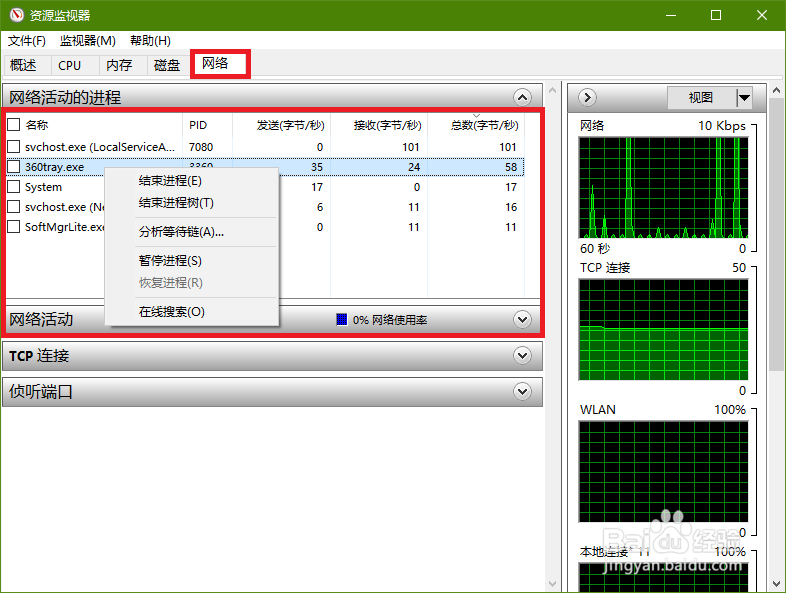
声明:本网站引用、摘录或转载内容仅供网站访问者交流或参考,不代表本站立场,如存在版权或非法内容,请联系站长删除,联系邮箱:site.kefu@qq.com。
阅读量:53
阅读量:30
阅读量:39
阅读量:32
阅读量:36